Sakrivanje postupka u Windows Tasks Manager

- 4701
- 866
- Alan Lueilwitz
Programi koji su u aktivnom stanju na računalu uvijek se mogu promatrati otvaranjem "otpreme zadataka". Međutim, ponekad se može dogoditi da ćete morati učiniti izvršenje nekakvog programa nevidljivim. Ako imate i takvu želju, vjerojatno ćete početi tražiti odgovor na pitanje kako sakriti postupak u dispečeru sustava Windows.

Saznajte kako sakriti postupak postupka Windows zadataka
Naravno, anonimnost izvršenja nekih programa nadzirat će one koji pretjerano stežu osobno računalo. Takav je nadzor posebno važan kada pristup računalima ima nekoliko korisnika.
Također, želja za sakrivanjem procesa nastaje kod onih koji postavljaju vlastiti program i traži da napredni korisnici ne mogu na jednostavne načine prepoznati njegovu prisutnost.
Stvaranje skrivenog postupka
Svaka provedba programa je postupak koji treba određeni dio RAM -a. Procesi su podijeljeni u:
- sistemski;
- anonimni;
- Korisnik;
- Povezano s Internetom.
Ne preporučuje se onima koji nemaju praktično iskustvo i potrebna tehnička znanja da interveniraju u sistemskim procesima, jer takva nerazumna implementacija može izazvati izuzetno nepoželjne posljedice. Jedna od tih posljedica može biti neuspjeh sljedećeg pokretanja operativnog sustava.
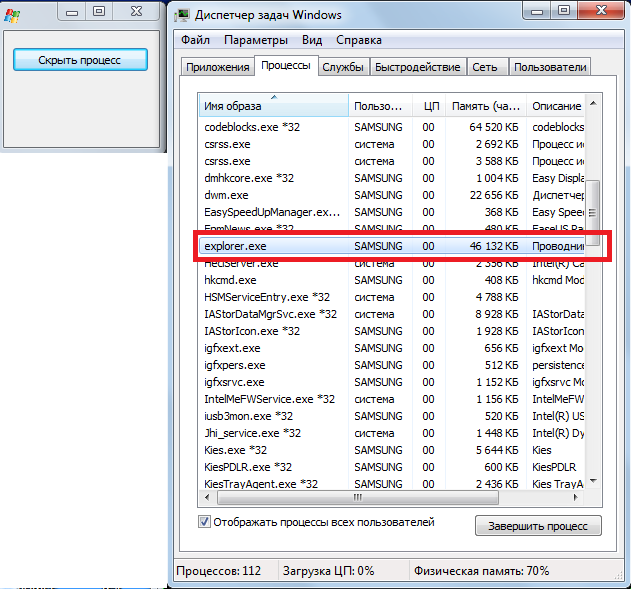
Ponekad anonimnost i tajnost igraju ključnu ulogu u uspješnom izvedbi bilo koje akcije
Možete naučiti sakriti bilo koje korisničke programe, dok nećete trebati uložiti velike napore, dovoljno je pažljivo pročitati naše preporuke. Usredotočujemo vašu pažnju da čak ni napredni inženjer koji ne sumnja na vaša "kreativna djela" neće primijetiti postupak "lijevo".
Algoritam djelovanja
Ako ste trebali sakriti softversku aplikaciju, prvo morate shvatiti je li to jednostavno, pokrećemo li dodatne procese koji ga jednostavno mogu dati, bez obzira na to kako pokušavate sakriti program.
Ako je, doista, vaš program jednostavan ako je prikazan u dispečeru zadatka jedini redak, predlažemo da najjednostavniji način sakrij postupak. Za to ćete ga morati preimenovati.
Dakle, pomoći ćemo vam da shvatite kako preimenovati postupak u dispečeru zadataka tako da program i dalje savršeno funkcionira u anonimnom načinu rada.
Korak 1
U početku biste trebali otići u mapu u kojoj je objavljena datoteka izvršenja određenog programa. Ako znate gdje je postavljen, upotrijebite vam "rutu" poznatu otvaranjem prozora "računalo", premještajući se na diskovni disk C, a zatim pređite na njegovu korijensku mapu.
Ako ne znate gdje se skriva datoteka izvršenja, nije važno, samo trebate pronaći ovaj postupak na popisu prikazanom u upravitelju zadataka, kliknite na njega s desnom tipkom miša, a zatim odaberite liniju "Otvori mjesto za pohranu ”u prozoru se otvorio u prozoru.
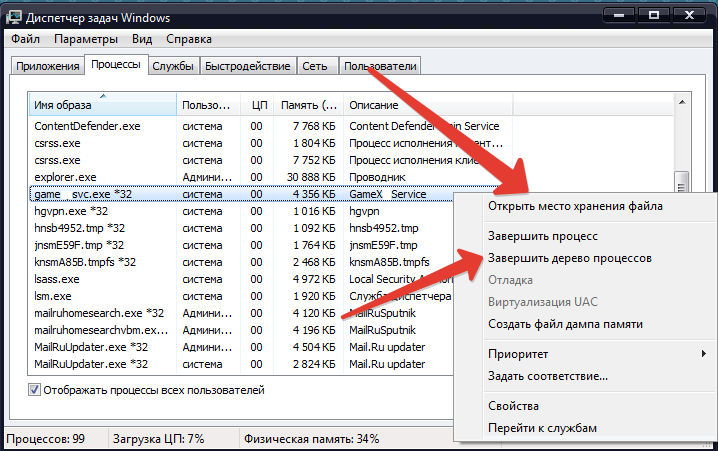
Pronađite karticu "Otvori mjesto za pohranu"
Korak 2
Nakon takvih radnji otvorit ćete mapu koja traži, ostaje vam da pronađete datoteku izvedbe. Neće biti teško tražiti, jer ova datoteka ima potpuno isto ime kao u procesu procesa u dispečeru zadataka. Pored toga, ova datoteka ima produženje "exe".
Korak 3
Da biste preimenovali datoteku, kliknite je ponovo s desnom tipkom miša, a zatim odaberite redak "Preimenuj". Sada kada ste uspjeli prisvojiti novo ime u svojoj softverskoj aplikaciji, otvorite "upravitelja zadataka", pogledajte da je ovo preimenovanje prikazano tamo i tamo.
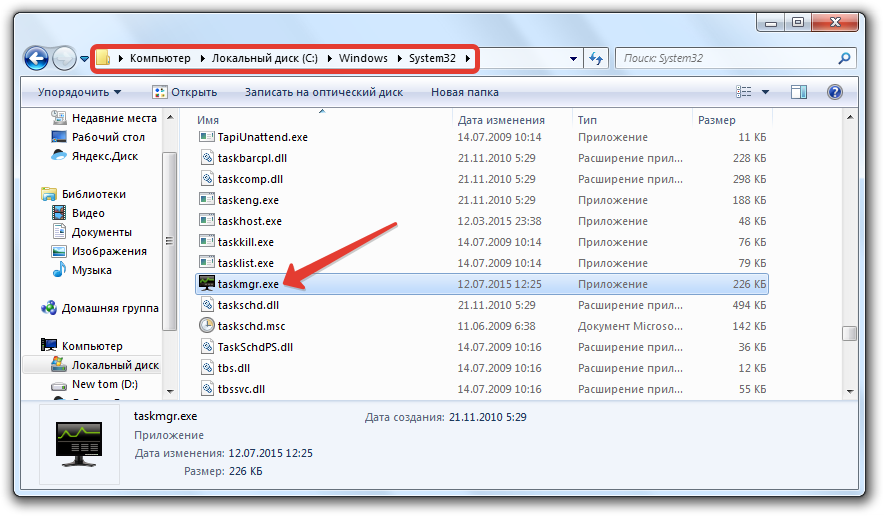
Dodijelite novo ime pronađenoj datoteci
Naravno, o kojem imenu ste smislili, ovisit će o tome koliko će vaš program postati "prikriven" za ostale korisnike računala. Nepoznat postupak s novim imenom čak će brzo pobuditi i prisiliti tehničkog inženjera da shvati kakav program radi na računalu.
Iz tog razloga, mnogi iskusni korisnici preporučuju izmišljanje imena koja na prvi pogled ne uzrokuju sumnju.
Konkretno, otvoreni kromirani preglednik stvara nekoliko procesa istovremeno, kao i Windows. Preporučljivo je uzeti isti naziv postupka, ali budući da sustav istovremeno neće dopustiti dva istoimena procesa, preporučuje se primijeniti mali trik prilikom preimenovanja. Umjesto nekih engleskih pisama u ime, kao da slučajno propisuju ruski. Nemoguće je razlikovati ruska pisma od engleskog izvana, a sustav će razlikovati, dakle, omogućit će vam da radite s programima s uvjetno istim imenima.
Rezultati
Dakle, kao što ste uspjeli primijetiti anonimni, neka softverska aplikacija može biti bez puno poteškoća. Naravno, još uvijek postoje prilično napredni načini koji vam omogućuju pouzdanije skrivanje bilo kojeg postupka, ali oni se temelje na pisanju složenih kodova, programskih vještina. Ako ne postavite tako komplicirane ciljeve, tada je skrivanje radnih softverskih aplikacija preimenovanjem potpuno prihvatljiva opcija.
- « Glazba s računala na USB flash pogon
- Kako dovršiti postupak u dispečeru za Windows zadatke ako se ne završi »

